جعلت الكاميرات DSLR والاحترافية والكاميرات بدون طيار فيديوهات 4K Ultra HD تحظى بشعبية بين الناس في الوقت الحاضر. تخدم مقاطع الفيديو 4K Ultra HD هذه الغرض من الترفيه على منصات مختلفة مثل YouTube و Netflix وقنوات تلفزيونية أخرى. بسبب الدقة العالية ، يفضله الناس أيضًا.
في الغالب بسبب الدقة العالية ، لا تستطيع مشغلات الوسائط المعتادة دعمها. إذا كنت تواجه نفس المشكلة ، فسنجعل الأمر سهلاً عليك. في هذه المقالة ، ستتعرف على مجموعة متنوعة من الطرق التي يمكنك اتباعها لتشغيل فيديو 4K في مشغل وسائط VLC.
الجزء 1. لماذا أصبح فيديو 4K أكثر شيوعًا؟
تعد مقاطع الفيديو أصدقائنا كما هم معنا كأفضل مصدر للترفيه. تتجه التكنولوجيا نحو خيارات أفضل يومًا بعد يوم. تعمل التنسيقات ودقة الوضوح المختلفة لمقاطع الفيديو في أفضل حالاتها. ولكن إذا كنت ترغب في تحسين الفيديو الخاص بك ، فانتقل إلى فيديو 4K وخفض دقة الفيديو إلى HD. إنه يمنح الفيديو مظهرًا أكثر واقعية فيه.
يوفر صورة حادة بألوان قوية ساطعة وواقعية. يفضل الأشخاص الذين تدور حياتهم اليومية حول الالتقاط والتصوير نظرًا لدقتها المذهلة. يساعد هذا أيضًا في إزالة القطع الأثرية من الفيديو الخاص بك ، مما يوفر عرضًا جيدًا.
نظرًا لدقة جودته ، يتيح لك استخدام التعديلات الأساسية مثل اقتصاص الفيديو دون الإضرار بجودته. تسمح لك وحدات البكسل المحسّنة بالتكبير إلى حد أكبر. أليس من المدهش أن تحصل على فرصة للتعديل دون أن تفقد الجودة الواقعية؟
كما يسمح لك باستخراج صور ذات وحدات بكسل أعلى نسبيًا من الفيديو العادي. ليس هذا فحسب ، بل يفضل الأشخاص أيضًا فيديو 4K أثناء التصوير بخلفية خضراء لإضفاء التنوع في الصورة والفيديو يدعم تقنية Full HD 4K هذه العملية.
الجزء 2. طرق تشغيل مقاطع فيديو 4K Ultra HD في VLC Media Player
إذا كنت غير قادر على تشغيل فيديو 4K Ultra HD الخاص بك في مشغل وسائط VLC ، فقد توصلنا إلى بعض الطرق التي يمكنك تكرارها لحل مشاكلك ؛ دعونا نرى ما هي هذه الأساليب.
الطريقة 1: قم بتحديث برنامج VLC Media Player إلى الإصدار الأخير
إذا لم تتمكن من تشغيل تنسيق الفيديو 4K على مشغل VLC Media الخاص بك ، فيمكنك محاولة تحديث مشغل وسائط VLC. للقيام بذلك ، اتبع الخطوات التالية.
الخطوة 1. افتح مشغل وسائط VLC على جهاز الكمبيوتر الخاص بك.
الخطوة 2. في الخيارات المتاحة أعلى الواجهة ، انقر فوق خيار "مساعدة"."
الخطوة 3. بعد ذلك ، سترى خيار "التحقق من وجود تحديثات" ، انقر فوق هذا الخيار.
الخطوة 4. سوف يتحقق من وجود تحديثات. إذا كانت وسائط VLC تتطلب تحديثًا ، فسيتم تحديثها تلقائيًا.
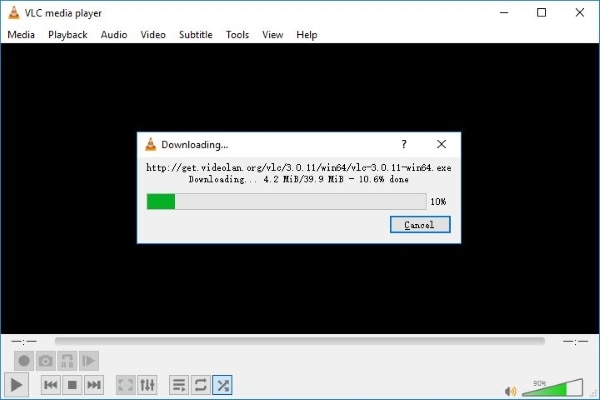
بعد التحديث ، تحقق مما إذا كان يتم تشغيل فيديو بدقة 4K. إذا لم يحدث ذلك ، فانتقل إلى الطريقة التالية.
الطريقة 2: تحويل خيار الطاقة للكمبيوتر الشخصي إلى الأداء العالي
قد لا تتمكن من تشغيل تنسيق الفيديو الخاص بك بدقة 4K بسبب القراءة البطيئة للمعالج. يحدث الأداء البطيء في الغالب بسبب التلعثم أو التأخر. لذلك ، من خلال ضبط خيار الطاقة على المشكلة الأكبر سوف تتعامل مع هذه المسألة. لإجراء العملية ، اتبع الخطوة المذكورة أدناه.
الخطوة 1. افتح لوحة التحكم وحدد "خيار الطاقة" من هناك.
الخطوة 2. ضمن الخطط المفضلة ، حدد "أداء عالي."

الخطوة 3. انقر فوق خيار "تغيير إعداد الخطة" من الخيارات المتاحة الأخرى.
الخطوة 4. ثم حدد "Changer Advanced Power Setting" وانتقل لأسفل للعثور على خيار "إدارة طاقة المعالج"."
الخطوة 5. انقر فوق علامة الجمع ثم انقر فوق "حالة المعالج القصوى"."
الخطوة 6. من هناك ، قم بزيادة وحدة المعالجة المركزية الخاصة بك إلى 100%.
سيؤدي تكرار هذه الأساليب إلى التخلص من مشكلتك.
الطريقة 3: تحديث برامج تشغيل بطاقة الرسومات
تحدث المشكلات أحيانًا عندما لا يتم تحديث برامج التشغيل الخاصة بك. وبالمثل ، إذا كان مشغل VLC الخاص بك لا يقوم بتشغيل فيديو YouTube 4K أو فيديو 4K الذي قمت بتنزيله من أي نظام أساسي ، فحاول تحديث برامج تشغيل بطاقة الرسوميات الخاصة بك. لذلك ، اتبع الخطوات التالية.
الخطوة 1. اضغط على مفتاح Windows + R على لوحة المفاتيح. سيفتح مربع الحوار "تشغيل".
الخطوة 2. اكتب "devmgmt.msc" في المساحة الفارغة.
الخطوة 3. انتقل الآن إلى "محولات العرض."
الخطوة 4. انقر بزر الماوس الأيمن فوق بطاقة الفيديو الخاصة بك وانقر فوق "تحديث برنامج التشغيل"."

سيساعدك تحديثه في تشغيل فيديو 4K على مشغل وسائط VLC.
الطريقة 4: تغيير إعداد فك التشفير الخاص بك
سيساعدك تغيير فك التشفير المسرّع بالجهاز في تشغيل فيديو بدقة 4K على مشغل وسائط VLC. للقيام بهذه العملية ، اتبع الخطوات التالية.
الخطوة 1. افتح مشغل وسائط VLC على جهاز الكمبيوتر الخاص بك.
الخطوة 2. انقر فوق خيارات "الأداة" في مشغل وسائط VLC.
الخطوة 3. الآن انقر فوق "تفضيل."
الخطوة 4. انتقل إلى خيار "الإدخال /الترميز".
الخطوة 5. انقر فوق "فك تسريع الأجهزة"

الخطوة 6. من هناك ، حدد خيار "تعطيل."
الخطوة 7. الآن اختر خيار "حفظ" لحفظ الإعداد.
الخطوة 8. ستؤدي إعادة تشغيل مشغل وسائط VLC إلى تنفيذ التغييرات.
ستساعدك هذه الإعدادات في تشغيل فيديو 4K على مشغل وسائط VLC.
الطريقة 5: زيادة عدد عمليات VLC
ستؤدي زيادة عدد الخيوط إلى تحقيق الغرض وستساعدك على تشغيل مقاطع فيديو بدقة 4K. إذا لم يساعدك أي مما سبق في تشغيل مقاطع فيديو بدقة 4K ، فحاول استخدام هذه الطريقة وكرر العملية التالية.
الخطوة 1. افتح مشغل وسائط VLC الخاص بك.
الخطوة 2. انقر فوق خيار "أدوات" ، ومن هناك انقر فوق "تفضيل"."
الخطوة 3. اختر خيار "إظهار الإعدادات" ، ومن الزاوية اليسرى ، انقر فوق "الكل."
الخطوة 4. قم بالوصول إلى خيار "المدخلات" أو "الترميز".
الخطوة 5. سترى سهمًا أمام الفيديو ؛ انقر فوق ذلك.
الخطوة 6. انقر فوق "FFmpeg."
الخطوة 7. سيظهر مربع فك التشفير. من هناك ، قم بتغيير المواضيع من 0 إلى 2.
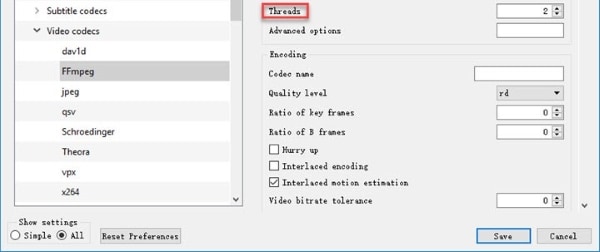
الخطوة 8. احفظ التغييرات وأعد تشغيل مشغل وسائط VLC.
باتباع هذه الطريقة ، ستتمكن من التعامل مع مشكلتك.
الطريقة 6: زيادة ذاكرة التخزين المؤقت للملف
ستؤدي زيادة ذاكرة التخزين المؤقت للملف إلى حل مشكلة التوافق بين وحدة المعالجة المركزية والذاكرة ، والتي بدورها ستحل المشكلة ، مما يتسبب في عدم قيام مشغل VLC بتشغيل مقاطع فيديو بدقة 4K. الخطوات التي يتعين القيام بها في هذا الصدد هي كما يلي.
الخطوة 1. افتح مشغل وسائط VLC الخاص بك.
الخطوة 2. انتقل إلى "الأداة" ثم انقر فوق "التفضيل"."
الخطوة 3. انتقل إلى "إظهار الإعداد" وانقر على خيار "الكل."
الخطوة 4. انتقل إلى "الإدخال /الترميز" وانقر على رأس السهم أمام "برامج ترميز الفيديو".
الخطوة 5. من المربع المتقدم ، قم بتغيير ذاكرة التخزين المؤقت للملف من 300 إلى 1000.
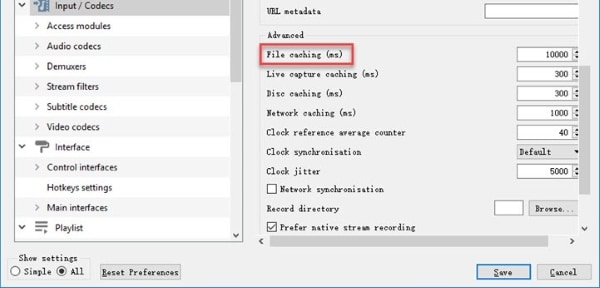
ستدعم زيادة ذاكرة التخزين المؤقت للملفات من خلال هذه الطريقة أيضًا تنسيق الفيديو 4K في مشغل وسائط VLC.
الطريقة 7: إصلاح فيديو 4K الخاص بك
قد لا يتم تشغيل الفيديو الخاص بك لأنه تالف. لكن لا تقلق لأن Wondershare Repairit سيساعدك البرنامج على إصلاح الفيديو التالف الخاص بك في أي وقت من الأوقات. الخطوات التي يتعين القيام بها لعملية الإصلاح هي كما يلي.
الخطوة 1: إضافة الفيديو
قم بتنزيل البرنامج وتشغيله وانقر فوق زر إضافة علامة لإضافة الفيديو. تصفح الفيديو الخاص بك وانقر فوقه للإضافة.

الخطوة 2: إصلاح الفيديو
بعد الإضافة ، سترى زر "إصلاح" على واجهتك. انقر فوق الزر لبدء عملية الإصلاح. ستبدأ عملية الإصلاح. إذا لم يبدأ ، فانتقل إلى الخطوة 3

الخطوة 3: الإصلاح المتقدم
تتطلب بعض مقاطع الفيديو التالفة عملية إصلاح خاصة. سيسمح لك Wondershare Repairit بإجراء إصلاح متقدم. يمكنك إضافة نموذج الفيديو ، ولكن يجب أن يكون له نفس تنسيق الفيديو التالف المعني ، أي فيديو 4K.

الخطوة 4: حفظ فيديو 4K
بعد الإصلاح ، يمكنك معاينته ثم حفظه.

الاستنتاج
يفضل الأشخاص تنسيق الفيديو عالي الدقة 4K على التنسيقات الأخرى بسبب الدقة المحسنة والبكسل الأكبر. وهو يدعم أغراضًا احترافية مثل التلفزيون و YouTube و Netflix. ولكن في الغالب في ظل الظروف العادية ، يتعذر على الأشخاص تشغيل مقاطع فيديو 4K في مشغل وسائط VLC. يمكنك اتباع الطرق الواردة في هذه المقالة للتعامل مع هذه المشكلة. علاوة على ذلك ، إذا كان لديك مقطع فيديو تالف ، فسيقوم Wondershare Repairit Software بإصلاحه لك.
الأسئلة المتداولة (FAQs)
-
1. كيف يمكنني تشغيل مقاطع فيديو 4K على جهاز الكمبيوتر الخاص بي؟
يمكنك استخدام مشغل وسائط VLC لتشغيل مقاطع الفيديو بدقة 4K على جهاز الكمبيوتر. -
2. هل أحتاج إلى كابل HDMI 4K؟
لا ، لست بحاجة إلى كابل HDMI لفيديو 4K. -
3. هل يمكنك التمييز بين 1080p و 4K؟
الفرق هو أن شاشة 4K لديها القدرة على عرض 4 أضعاف البكسل 1080p. -
4. كيف يمكنني مشاهدة أفلام 4K على 4K؟
سيساعدك تلفزيون 4K وكابل HTML على مشاهدة فيديو 4K الخاص بك.
حل مشاكل ملفات الوسائط
- استعادة الصور وإصلاحها
- ما هو استعادة الصورة؟
- فقدت صور بطاقة SD؟
- أفضل 5 برامج مجانية لاستعادة الصور.
- استعادة الصور من سلة المحذوفات.
- استعادة وإصلاح مقاطع الفيديو
- استعادة وإصلاح الصوت
- استعادة وإصلاح الكاميرات

Khalid Abdullahi
contributor Editor
Generally rated4.5(105participated)